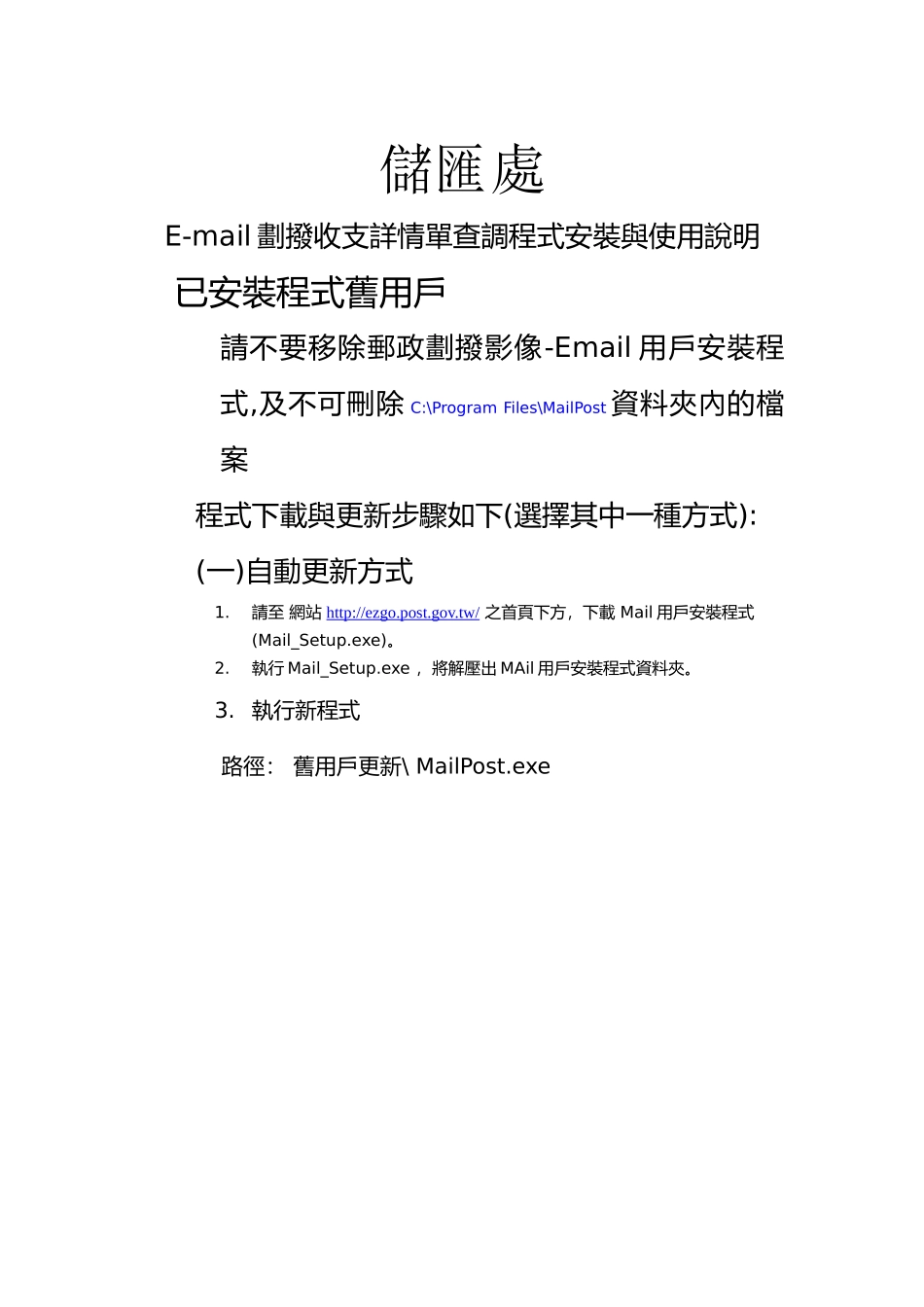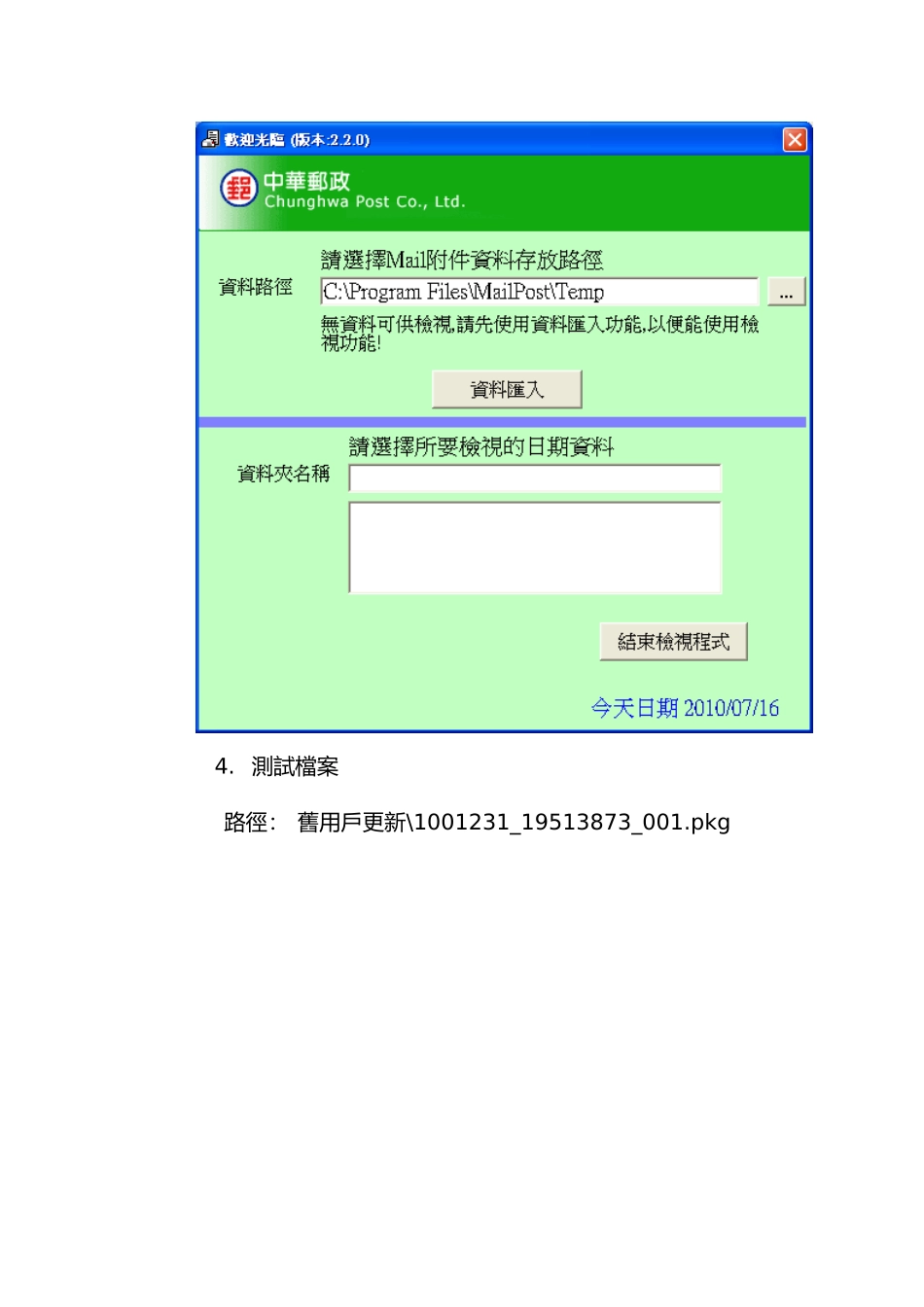儲匯處E-mail 劃撥收支詳情單查調程式安裝與使用說明已安裝程式舊用戶請不要移除郵政劃撥影像-Email 用戶安裝程式,及不可刪除 C:\Program Files\MailPost 資料夾內的檔案程式下載與更新步驟如下(選擇其中一種方式):(一)自動更新方式1.請至 網站 http://ezgo.post.gov.tw/ 之首頁下方,下載 Mail 用戶安裝程式(Mail_Setup.exe)。2.執行 Mail_Setup.exe ,將解壓出 MAil 用戶安裝程式資料夾。3. 執行新程式 路徑: 舊用戶更新\ MailPost.exe執行新程式4. 測試檔案 路徑: 舊用戶更新\1001231_19513873_001.pkg點選此按鈕,選擇需匯入檔案點選需匯入的檔案選取檔案後按開啟2315.資料匯入需輸入申請 Mail 服務時所寄送的密碼才能轉換資料(測試密碼為 ifbk2024)1(二)手動更新方式1.請至 網站 http://ezgo.post.gov.tw/ 之首頁下方,下載 Mail 用戶安裝程式(Mail_Setup.exe)。2.執行 Mail_Setup.exe ,將解壓出 MAil 用戶安裝程式資料夾。3. 複製新程式 路徑: 舊用戶更新\ MailPost.exe將此新程式複製到原安裝程式的路徑,C:\Program Files\MailPost直接覆蓋原程式 MailPost.exe 即可選 取 MailPost.exe按右鍵點選複製234. 測試檔案 路徑: 舊用戶更新\1001231_19513873_001.pkg將 此 附 件 存 放 到 此 路 徑 , C:\Program Files\MailPost\Temp按 右 鍵 點 選 貼上按[是]取代檔案 原安裝路徑點選此按鈕,選擇需匯入檔案點選需匯入的檔案選取檔案後按開啟2315.資料匯入需輸入申請 Mail 服務時所寄送的密碼才能轉換資料(測試密碼為 ifbk2024)1 新安裝用戶程式下載與安裝步驟如下:1.請至 網站 http://ezgo.post.gov.tw/ 之首頁下方,下載 Mail 用戶安裝程式(Mail_Setup.exe)。2.執行 Mail_Setup.exe ,將解壓出 MAil 用戶安裝程式資料夾。3. 安裝程式 路徑:新用戶安裝\Setup.exe234. 確定安裝路徑位置;開始安裝按下確定開始安裝按此按鈕開始安裝5. 版本衝突 6. 安裝完成7.執行(郵政劃撥影像-Email 用戶安裝程式)選擇”是”保留此檔案程式位置8.程式主頁面請將本公司 E-Mail 給貴帳戶的附件存放到此路徑C:\Program Files\MailPost\Temp點選此按鈕,選擇需匯入檔案點選需匯入的檔案選取檔案後按開啟2319.資料匯入需輸入申請 Mail 服務時所寄送的密碼才能轉換資料(測試密碼為 ifbk2024)12310.收支詳情單查詢11.顯示收支詳情單資料選擇所需檢視的交易日期顯示收...